- Kirjoittaja Jason Gerald [email protected].
- Public 2023-12-16 11:09.
- Viimeksi muokattu 2025-01-23 12:17.
Oletko pelaaja, joka etsii parempaa pelikokemusta PC: llä? Haluatko pelata Xbox 360 -ohjaimella hiiren sijaan? Jos näin on, olet lukenut oikean artikkelin. Voit liittää Xbox 360 -ohjaimen tietokoneeseen ja käyttää sitä toiston aikana lataamalla ohjelmiston, kalibroimalla laitteita ja säätämällä asetuksia.
Vaihe
Tapa 1 /3: Langallisen Xbox 360 -ohjaimen asentaminen
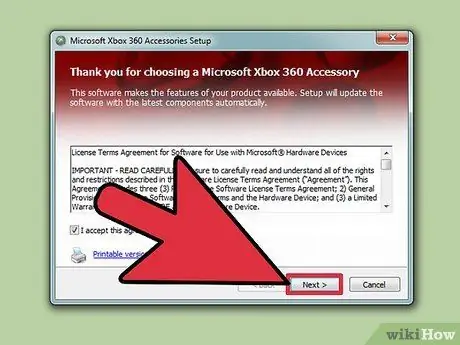
Vaihe 1. Asenna Xbox 360 -ohjain Windows -ohjelmistolle
Ohjaimissa on yleensä asennuslevy, jota voidaan käyttää ohjaimen mukauttamiseen tietokoneelle. Jos sinulla on asennuslevy, noudata näitä ohjeita:
- Aseta asennuslevy asemaan ja odota, kunnes asennusohjelmanäyttö alkaa.
- Napsauta "Asenna", kun asennusohjelmanäyttö on käynnissä.
- Odota, että Xbox 360 Accessories Setup -ohjelma asentaa tarvittavat tiedostot tietokoneellesi.
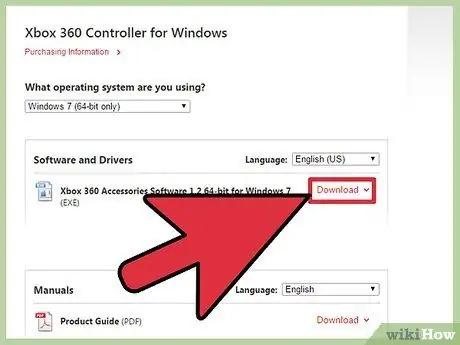
Vaihe 2. Lataa Windows -ohjelmiston Xbox 360 -ohjain suoraan Microsoftilta, jos sinulla ei ole fyysistä levyä
Voit ladata langallisen ohjaimen ohjaimet täältä, jos sinulla ei vielä ole fyysistä CD -levyä. Noudata näitä ohjeita:
- Valitse avattavasta valikosta Windows-versiosi ja aloita ohjelman lataaminen.
- Valitse "Suorita".
- Odota, että Xbox 360 Accessories Setup -ohjelma asentaa tarvittavat tiedostot tietokoneellesi.
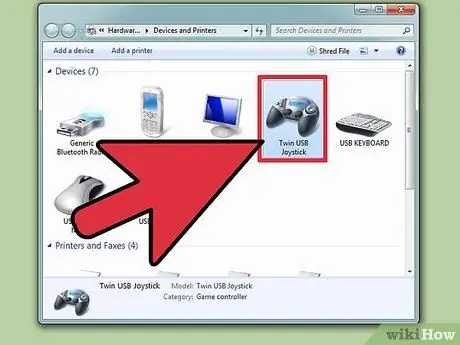
Vaihe 3. Kun ohjelmisto on asennettu, kytke ohjain USB 2 -porttiin
0 tietokoneessa.
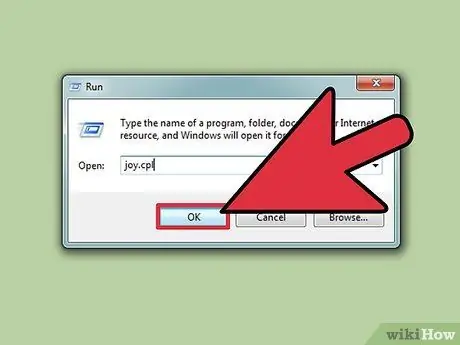
Vaihe 4. Testaa, toimiiko Xbox -ohjaimesi oikein
Testaa, että ohjelmisto ja Xbox -ohjain toimivat oikein tietokoneessa, seuraavasti:
- avata alkaa → kirjoita " Juosta"→ kirjoita" joy.cpl"→ paina Tulla sisään
- Siirry Xbox 360 -ohjaimeen ja paina Ominaisuudet
- Aloita painikkeiden, laukaisimien ja kosketuslevyn liikkuminen. Jokainen tietokoneen vastaavan ohjaimen osa syttyy, kun painat sitä.
Tapa 2/3: Langattoman Xbox 360 -ohjaimen asentaminen
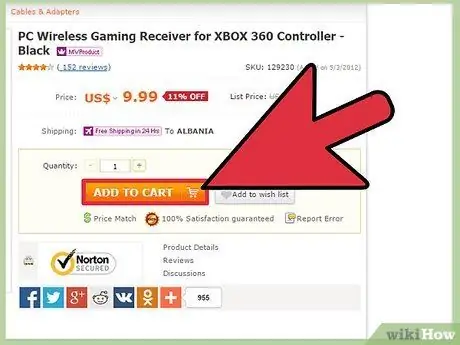
Vaihe 1. Jos sinulla ei vielä ole sitä, osta langaton Xbox 360 -pelivastaanotin tietokoneille
Pelivastaanotin käyttää USB 2.0 -liitäntää. Jos vastaanotin ei sovi tietokoneen etu -USB -paikkaan, kytke se takakorttipaikkaan.
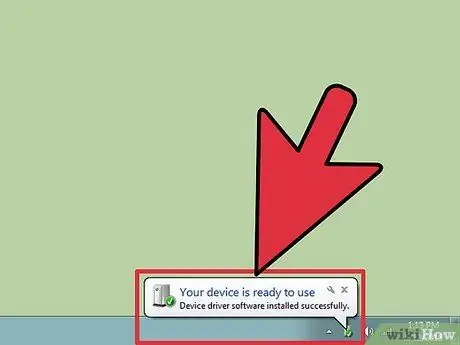
Vaihe 2. Jos ohjattu uuden laitteen asennus ei tule näkyviin, asenna Xbox -vastaanottimen ohjelmisto manuaalisesti
Jos sinulla on Xbox -ohjaimen asennuslevy, voit asettaa levyn tietokoneeseen ja aloittaa asennuksen. Muussa tapauksessa voit ladata ohjaimen täältä
Asennuslevyjen ja digitaalisten latausten osalta noudata samoja ohjeita kuin menetelmän 1 vaiheissa 1 ja 2
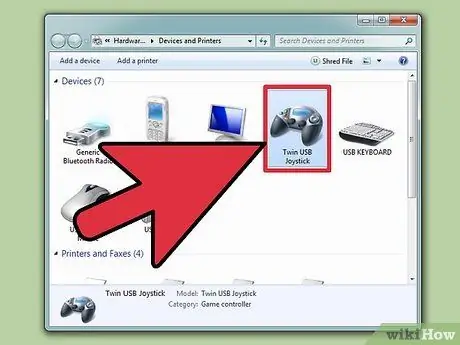
Vaihe 3. Kytke päälle Xbox -lisälaite, jota haluat käyttää vastaanottimen kanssa
Voit tehdä tämän seuraavasti:
- Pidä Xbox -ohjaimen opaspainiketta painettuna ja
- Käynnistä vastaanotin painamalla Yhdistä -painiketta, samoin kuin
- Paina Connect -painiketta kauko -ohjaimen takana
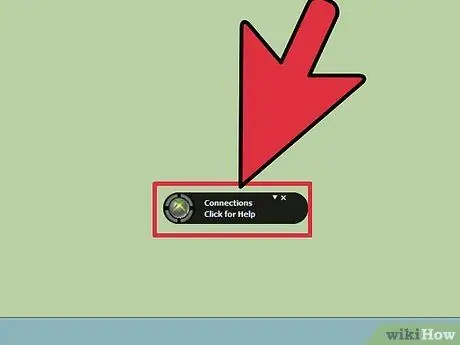
Vaihe 4. Noudata ohjeita, kunnes ohjaimen valo alkaa vilkkua vihreänä
Kun valo lakkaa vilkkumasta ja muuttuu tasaisesti vihreäksi, se tarkoittaa, että ohjain on kytketty.
Tapa 3/3: Asetusten säätäminen
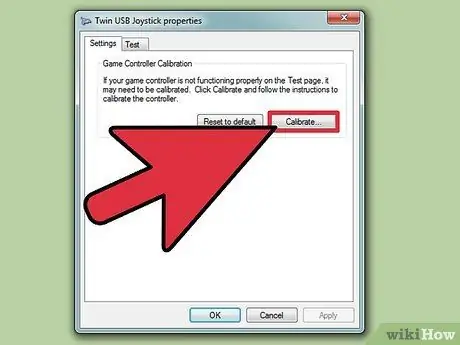
Vaihe 1. Siirry Game Controllers -ominaisuuksiin
Tehdä tämä:
- avata alkaa → kirjoita " Juosta"→ kirjoita" joy.cpl"→ paina Tulla sisään
- Napsauta Game Controllers -ikkunassa XNA -peliohjain, ja sitten Ominaisuudet
- Klikkaus asetukset → Kalibroida
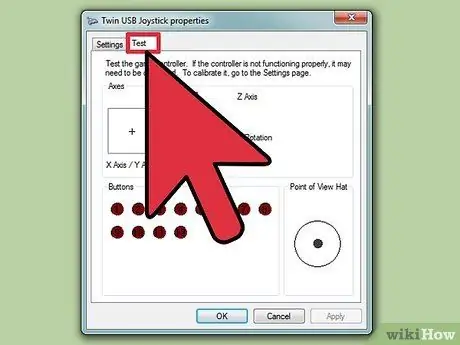
Vaihe 2. Käytä kehotettaessa vasenta tikkulevyä suuntatyynyn (jota kutsutaan myös D-tyynyksi) sijaan
Tämä auttaa varmistamaan, että vasemman sauvan kokoonpano on oikea.
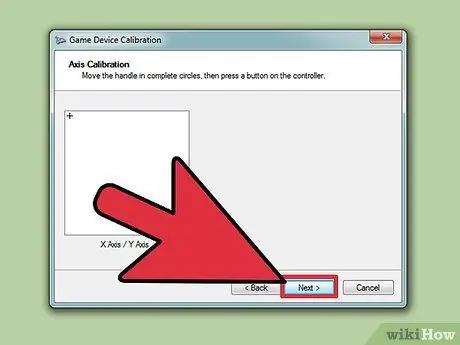
Vaihe 3. Noudata ohjatun laitteen kalibrointitoiminnon ohjeita
Ohjattu laitteen kalibrointitoiminto pyytää sinua määrittämään ohjaimen haluamallasi tavalla. Kun määritys on valmis, napsauta "Käytä".
Vinkkejä
- Voit ladata ohjelmia, jotka kartoittavat ohjaimet automaattisesti puolestasi. GlovePIE on ilmainen sovellus.
- Älä odota Xbox 360 -ohjaimesi jyrisevän. Useimmat vanhat pelit eivät tue tätä.






